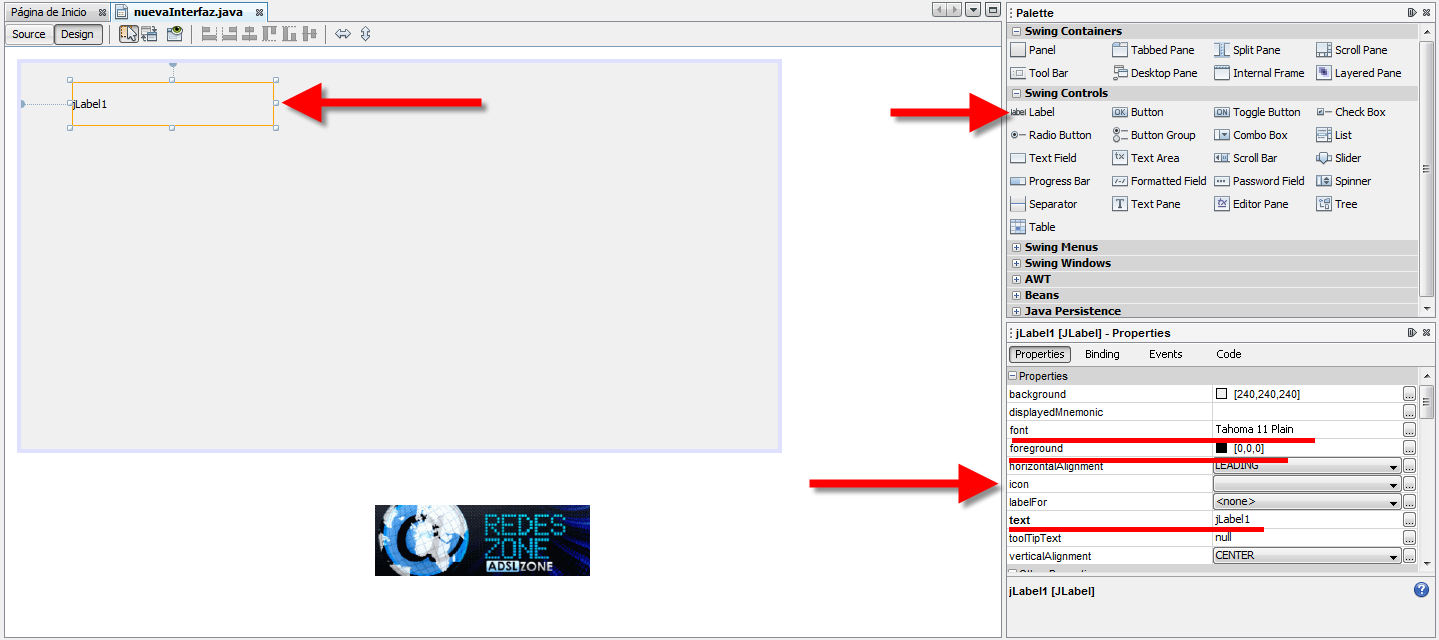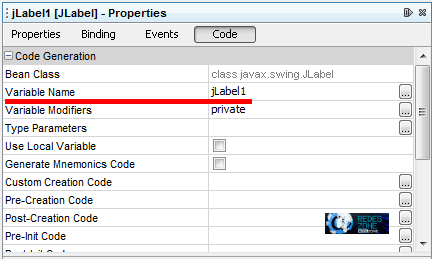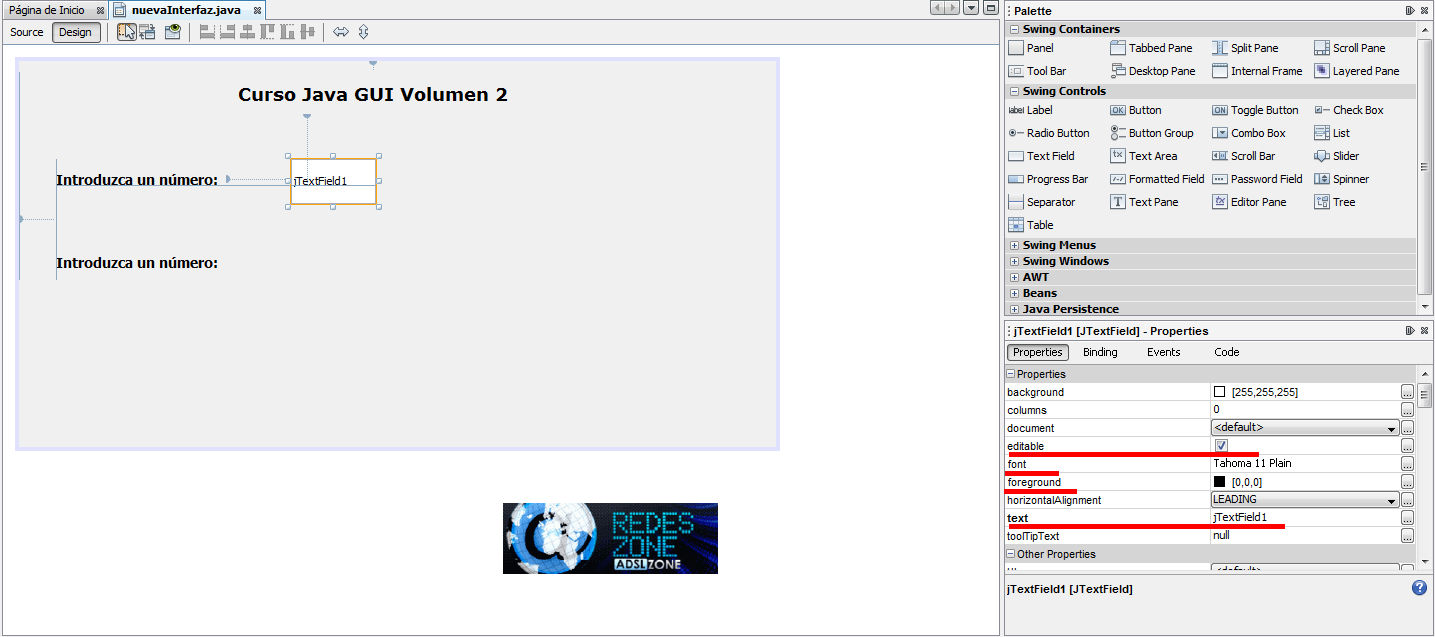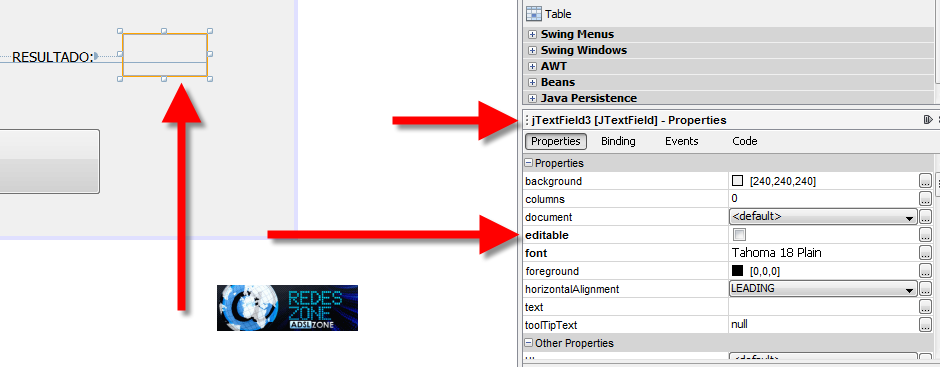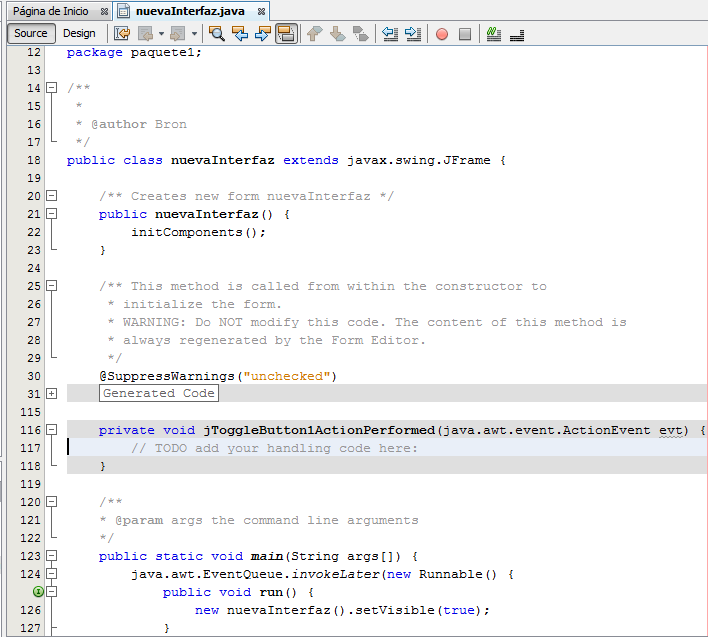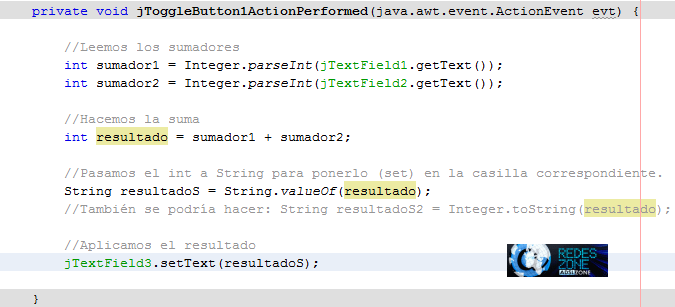Otro lunes más, seguimos con nuestro particular Curso de Java.
En este volumen veremos las principales funciones que se le pueden añadir al GUI y veremos cómo se puede trabajar con ellos.
También veremos como renombrar el nombre de las variables de cada uno de los «añadidos» para acordarnos mejor a la hora de usarlo. No todo en GUI se hace mediante el interfaz gráfico…hay que escribir código.
Empecemos!!
Abrimos una interfaz gráfica tal y como hicimos en el volumen anterior, la configuramos como os explicamos y procedemos a insertarle elementos nuevos. Vamos a hacer una pequeña Calculadora.
Hoy vamos a insertar un jLabel, varios jTextField, y un jButton.
- jLabel: Es un área de visualización de un texto, una imagen o ambas cosas. No reacciona a eventos de entrada, por lo que no podremos leer de teclado, sólo mostrar. Tienes más información en JavaDOC
- jTextField: Es un área de visualización de entrada y salida, podemos mostrar lo que queramos y también leer de teclado y operar con ello. Ver toda la información en JavaDOC
- jButton: Es un botón de acción, todo el código que hagamos en dicho botón se ejecutará al presionarlo. Más información de su uso en JavaDOC
Ahora vamos a ver cómo se insertan estas opciones y qué opciones podemos modificar.
A la derecha del panel seleccionamos jLabel y lo arrastramos a la pantalla de trabajo, podemos hacerlo todo lo grande y pequeño que queramos. También podemos configurar el texto que introduzcamos a nuestro gusto. En este volumen no hemos utilizado ninguna imagen, pero donde pone «Icon» podréis poner una imagen en ese jLabel.
Una parte importante es renombrar las variables, podemos poner lo que queramos, pero si vamos a operar con ellas, poned un nombre lo más descriptivo posible. Esta parte es común a jLabel, jTextField etc.
Ahora procedemos a poner el jTextField, como podéis ver, también nos da la opción de modificar el tamaño del texto etc.
Una parte importante es donde pone EDITABLE, si la activamos, podremos escribir en él una vez que se esté ejecutando el programa (para meter datos), si lo desactivamos no lo podremos editar (esto se hace para cuando queremos mostrar algo en un JTextField).
Ahora procedemos a poner un jButton donde queramos, podemos configurar el texto a mostrar (como en todos los demás). Una vez puesto a nuestro gusto, pinchamos dos veces sobre el jButton y NetBeans nos llevará al modo texto. Aquí es donde tendremos que programar a mano para poder hacer la operación:
Ahora viene «lo gordo» de este volumen, operar con las interfaces gráficas.
jTextField1.getText(); –> Su función es coger el texto de los jTextField, devolverá un String.
jTextField3.setText(); –> Su función es asignar texto a un jTextField, enviará un String
Las demás conversiones Integer.parseInt y el valueOf ya las conocéis de artículos anteriores por lo que no las explicaré.
El código quedaría así:
Y el programa de suma quedaría finalmente así.
– Ejecutamos el programa:
Introducimos los datos y pulsamos el botón de acción para obtener el resultado:
Y así es como trabajamos en Java con interfaz gráfico. En el siguiente volumen ampliaremos este mismo programa para hacer restas, multiplicaciones y divisiones.
Nota: En este programa no hemos controlado errores con try y catch por lo que el programa es bastante débil a fallos, si por ejemplo no introducimos ningún valor dará un error ya que no podemos parsear la cadena vacía, hay muchas formas de solucionar este problema en concreto. ¿Te animas a ayudarnos?